win10系统怎么回到win7\win8系统,win10退回win7/win8的方法
发布时间:2016-03-24 15:06:54 浏览数:
很多用户升级到win10系统后,发现使用不习惯,一些软件无法兼容等问题,所以想退回到原来的系统的。那么win10系统怎么回到win7\win8系统?其实很简单的,大家只要根据以下的步骤来操作就可以完成系统的恢复。
win10退回win7/win8的方法:
1、首先我们点击开始菜单,然后点击“设置”;
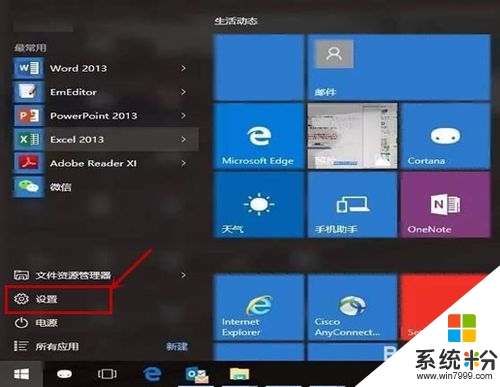
2、在“设置”界面我们选择“更新和安全”;
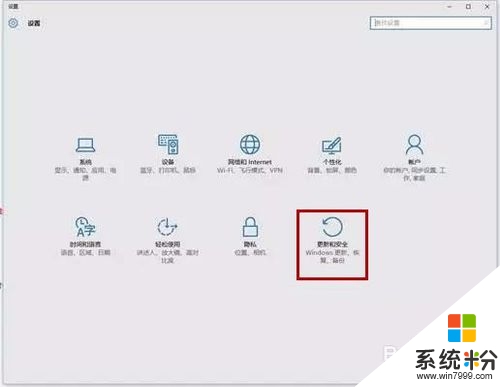
3、然后选择“恢复”——“回退到Windows 7或回退到Windows 8.1”,点击开始,等待一会;
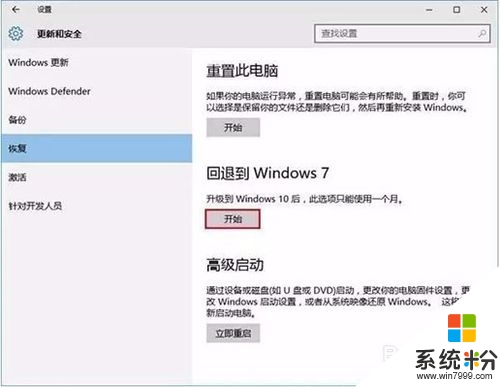
4、选择回退的理由,然后点击下一步;
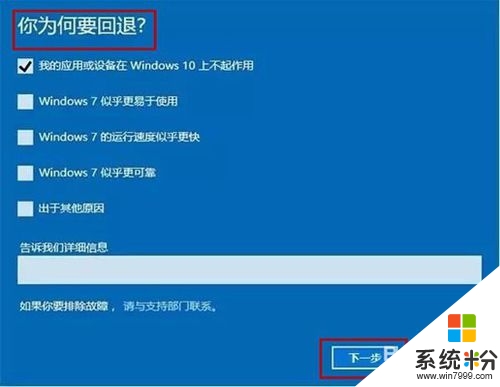
5、仔细阅读注意事项,全过程需要有稳定电源支持,也就是说笔记本和平板电脑需要在接入电源线的状态下进行回退操作,电池模式不被允许,确定文件都备份好后点击下一步;

6、已经设定过win7或者win8.1密码的用户密码也将被还原,所以确定你记得原来的密码,然后点击下一步;
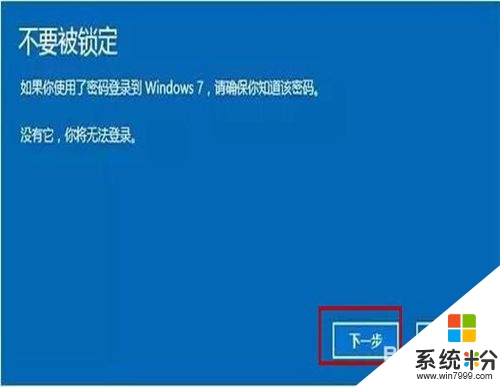
7、点击“回退到win7(或者win8.1)”,系统自动重启,并开始回退过程,该过程耗费时间和原系统软件安装等使用情况有直接关系。回退后的Windows 7或Windows 8.1系统仍然保持激活状态。


更多Windows10使用技巧大全欢迎上系统粉。